vivo 手机互传怎么操作?
vo手机互传功能为用户提供了便捷的文件传输方式,无论是在没有网络的环境下,还是为了快速分享大文件,都能发挥重要作用,以下是详细的操作指南:
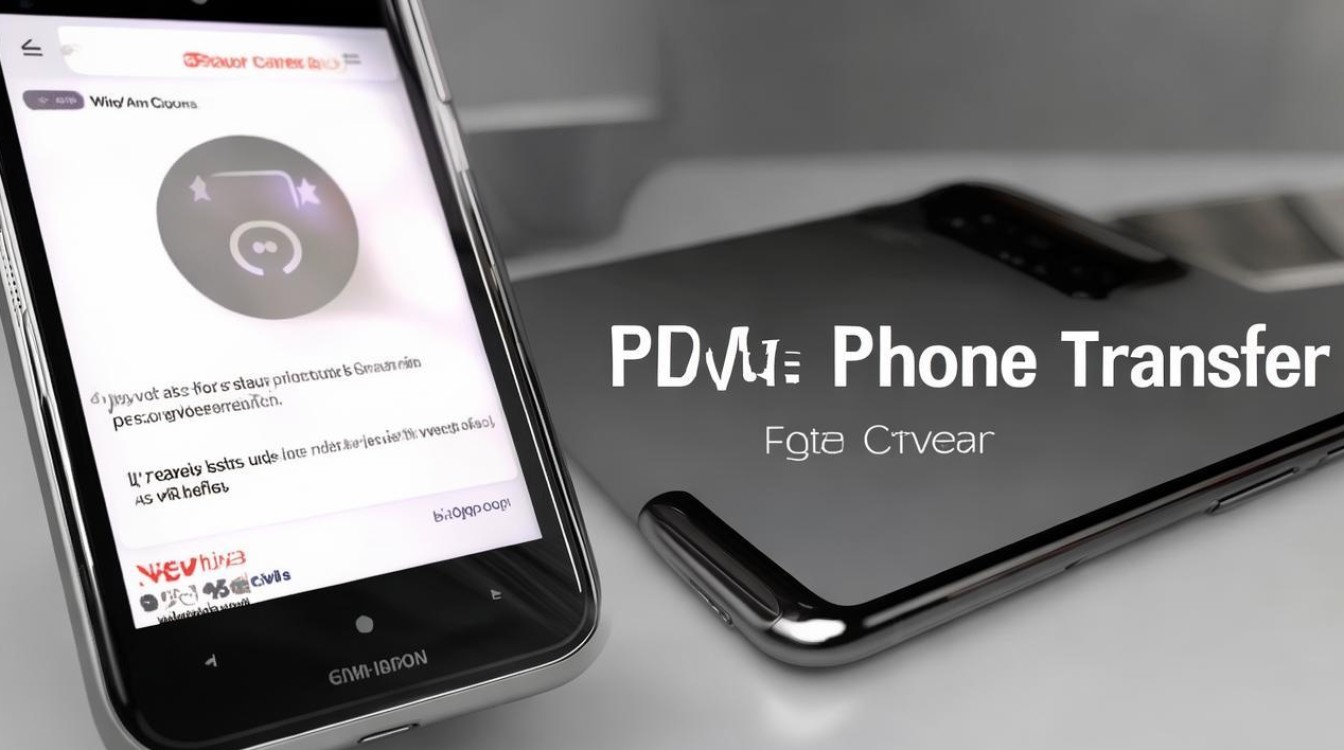
准备工作
- 确认系统版本:Funtouch OS 9及以上版本的vivo手机支持vivo互传功能,不确定的话,可在设置中查看系统版本信息。
- 确保电量充足:避免因电量不足导致传输中断。
- 开启相关权限:如Wi-Fi、蓝牙等,可在手机设置中进行开启。
具体操作方法
(一)使用互传APP
- 开启互传功能
打开手机的“设置”应用,滑动找到并点击“更多设置”,找到“vivo互传”或“互传联盟”,点击进入后开启“vivo互传”开关,若首次使用,需同意相关协议并等待初始化完成。
- 发送文件
- 打开桌面上的“互传”APP,点击“传送文件”,再点击“我要发送”。
- 选择需要传输的文件或应用,可多选,选好后点击“发送”,此时会生成一个分享二维码。
- 接收文件
- 在另一台vivo手机上打开“互传”APP,点击“我要接收”。
- 点击“扫描二维码”,扫描发送手机生成的二维码,两台手机建立连接后,文件即可开始传输。
(二)一键换机
- 旧手机操作
打开“互传”APP,点击“一键换机”,选择“我是旧设备”,点击“导出数据”,选择需要传送的数据和应用,等待传送完成。

- 新手机操作
打开“互传”APP,点击“一键换机”,选择“我是新设备”,选择旧手机品牌,等待被发现后,选择同意接收,等待接收完成即可。
注意事项
- 传输距离:传输过程中尽量保持两台手机距离较近,避免因距离过远导致信号不稳定,影响传输速度或造成传输中断。
- 勿关闭功能:在传输过程中,不要随意关闭vivo互传功能或退出互传应用,以免传输失败。
- 网络环境:虽然vivo互传主要依靠手机自身热点进行传输,但在某些情况下可能会受到周围网络环境的干扰,建议在传输时,尽量远离干扰源,如无线路由器等。
常见问题及解决方法
| 问题 | 解决方法 |
|---|---|
| 无法搜索到附近设备 | 确保双方手机都开启了vivo互传功能;尝试重启vivo互传功能;确保手机没有开启飞行模式或处于离线状态;尝试重新启动手机;检查手机的网络连接,确保网络正常,若以上方法均无效,可联系vivo客服寻求帮助。 |
| 文件传输速度慢 | 关闭后台运行的应用,减少手机负担;确保手机存储空间充足;尝试重启vivo互传功能或重启手机;检查手机的网络连接,确保网络稳定,若问题仍未解决,可检查手机硬件是否存在问题。 |
| 文件传输失败 | 确认接收方是否接受了文件传输请求;尝试重新发送文件;检查手机的网络连接,确保网络正常;尝试重启vivo互传功能或重启手机,若仍无法解决问题,建议联系vivo客服。 |
FAQs
- Q:vivo互传可以传输哪些类型的文件?
A:vivo互传可以传输多种类型的文件,包括照片、视频、音乐、文档、安装包、压缩包等常见格式的文件,基本涵盖了日常生活中常见的文件类型。

- Q:使用vivo互传消耗流量吗?
A:vivo互传在传输过程中主要依靠手机自身创建的热点进行数据传输,不消耗手机移动数据流量,但可能会消耗少量电量
版权声明:本文由环云手机汇 - 聚焦全球新机与行业动态!发布,如需转载请注明出处。





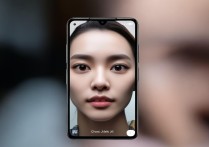






 冀ICP备2021017634号-5
冀ICP备2021017634号-5
 冀公网安备13062802000102号
冀公网安备13062802000102号